Kaikki tietokoneet – onko se super Mac Pro tai MacBook hienoimpia passiivijäähdytyksellä – säteilevät lämpöä käytettäessä, ja tätä ei voida välttää. Tämä on melko normaalia, kunhan lämpötila on hyväksyttävissä rajoissa. Mutta jos kuulet melu jäähdytin toimivat täydellä teholla, ja kädet alkavat polttaa kehon lämmennyt, on aika tehdä asialle jotain.
Ylikuumeneminen alistetaan ensisijaisesti kannettaviin tietokoneisiin (sen siirrettävyyden vuoksi), mutta monoblockeja ja kiinteitä tietokoneita, hän ei myöskään ole ulkomaalainen. Niinpä neuvoimme on hyödyllistä kaikille poikkeuksetta makovodam.
Miksi Mac ylikuumenee
Ennen kuin aloitamme ylikuumenemisen, meidän on ymmärrettävä sen ydin. Syynä lisääntyneeseen lämpöön voi olla erilainen, mutta Apple-tietokoneiden tapauksessa on yleensä kysymys liian tiukasta paikannuksesta sisäisten komponenttien vuoksi laitteiden kompaktisuuden ja keveyden vuoksi. Huolimatta lisääntyvästä energiatehokkuudesta vuosittain, kun suuri määrä komponentteja sijaitsee pienessä rakennuksessa, lämmön vapautuminen väistämättä kasvaa. Jos et kiinnitä huomiota korotettuun lämpötilaan, se vaikuttaa akun kestoon ajan kuluessa ja voi johtaa myös muiden komponenttien, kuten videosirun, jakautumiseen.
Kuinka välttää ylikuumeneminen
Tarkasta resurssitehokkaat sovellukset
Sovellukset, jotka käyttävät armottomasti Mac-resursseja, ovat ylikuumenemisen tärkeimpiä syitä. Joskus sovelluksen jumittuu tai epäonnistua kuormitetussa prosessori maksimi ja, näin ollen, aiheuttaen lämmön tuotantoon. Etsi ripustettu ja vaativiin sovelluksiin voi olla esimerkiksi “valvontajärjestelmä”: kaikki prosessit, jotka kuluttavat yli 70%: n laskentatehoa, katso “ahne”. Jos tämä ei ole ensisijainen väline, jolla olet parhaillaan, esimerkiksi Final Cut Pro, laskea projekti, se on parasta prosessin loppuun. Ja resurssit vapautuvat, ja Mac ei lämpene näin.
Seuraa lämpötilaa
Lämpötilan valvonta on erittäin tärkeää, jos et ole ensimmäinen kerta kiinnittää huomiota myrskyisät jäähdyttimen ja potkut polvet “kuuma” alumiinirunko. Voit navigoida nämä ominaisuudet (nopeus jäähdyttimet ja lämmityksen tapauksessa), mutta se on parempi käyttää erityistä työkalua seurantaan.
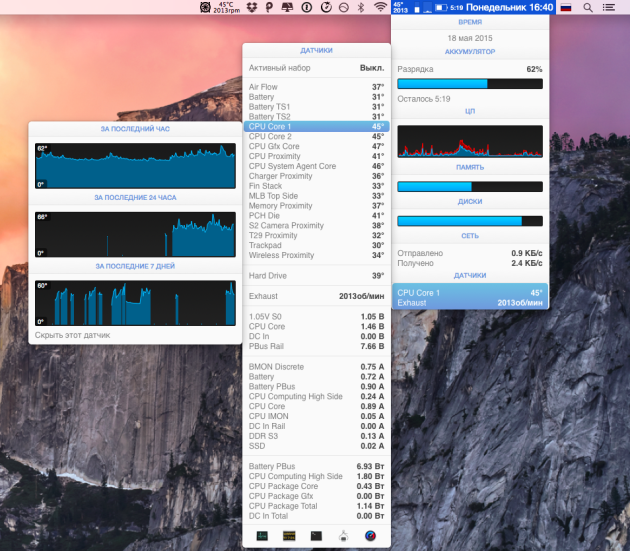
Yksi parhaista profiilin apuohjelmista on iStat-valikot 5. Se tarjoaa tarkan valvonnan kaikista järjestelmän parametreista, mukaan lukien lämpötila kaikista asennetuista antureista. Lisäksi sen avulla voit säätää jäähdyttimien nopeutta sekä selvittää, mitkä sovellukset lataavat prosessoria.
Asenna Mac kova pinta
Banal, näyttää siltä, neuvoja, joista monet vielä laiminlyövät. Sängyssä työskentely tai pehmeät tyynyjen peittäminen sohvalla voit melkein varmasti lisätä lämmitystä riippuen työn voimakkuudesta. Tämä johtuu siitä, että ilmanvaihtoaukot ovat tukossa ja Mac-kotelon ympärillä oleva luonnollinen ilmavirta on rikki, mikä on myös suuri lisälämmitin, joka hukuttaa lämpöä.
Siksi, jos et pysty toimimaan pöydällä, yritä asentaa tietokone kovaa pintaa vasten. Sängyssä voi käyttää erityistä jalusta, pöytä tai vain suuri kirja, joka asetetaan tyynyyn.
Vältä lämmönlähteitä ja huono ilmanvaihto
Edellinen vinkki koski MacBookin omistajia, ja tämä on osoitettu iMacin ja Mac Pron omistajille. Jotkut käyttäjät eivät kiinnitä huomiota pöytätietokoneiden oikeaan paikkaan, mutta turhaan. Esimerkiksi iMacia ei saa vetää lähelle seinää, koska luonnollinen tuuletus on heikentynyt. Mac Proa ei pidä piilottaa pöydän alla tai tiukassa hyllyssä. Sinun ei tarvitse sijoittaa tietokoneita lämpöpatterien, takan ja muun lämmönlähteen lähellä. Lisäksi Macia ei suositella käytettäväksi huoneissa, joiden lämpötila on yli 35 ° C.
Älä unohda ennaltaehkäisyä
Mikä voi olla puhdas huoneeseen tai toimistossa, heillä on edelleen pölyä, joka kerääntyy jäähdytysjärjestelmän Macin. Sen vuoksi on tärkeää säännöllisesti puhdistaa pölystä – varsinkin jos usein työskennellä liikkeellä – ja korvaaminen lämpö liitä. Jos et tee tätä, ajan mittaan, pöly pisteet kuilu termisen rajapinnan jäähdyttimen (ja jopa tuuletusaukot), ja Macin muuttuu meluisa liesi ettei mikään hyvä ole sinulle eikä osoittautua hänelle.
Puhdista tuuletusaukkojen pöly pehmeällä harjalla tai pölynimurilla, mikä vähentää sen nopeutta minimiin. Noin kerran vuodessa Mac ei estä puhdistamista irrottamalla tai ainakin poistamalla kannen.
bonus
“Neuvostot ovat hyviä”, sanot, “mutta kaikki on selkeä heidän kanssaan.” Mitä pitäisi tehdä, jos Mac-tietokoneen lämpeneminen suoritetaan työtehtävien aikana? Kuinka vähentää lämpöä ja sen seurauksia säännöllisten kuormien tapauksessa?
Älä unohda säännöllistä lämpenemistä jopa 80-90 ° C: een. Tämä kritiikitön lämpötila, mutta jos se kestää useita viikkoja tai enemmän, on haittavaikutusten todennäköisyys. Annan esimerkin omasta kokemuksestani. Vanhassa MacBook Prossä työskentelin tekstin ja valokuvien kanssa, vain harvoin ladata sen kokonaan. 3,5 vuotta “konkreettista” Lähetin hänelle vain kahdesti: kulkiessa Diablo III ja kun se on asennettu FCP kertynyt perheen video (molemmilla kerroilla illalla muutaman viikon). Näyttää siltä, että ei suuri taakka, mutta kaksi vuotta myöhemmin hän auknulos epäonnistumisen GPU. On uusi MacBook Air I useimmat eivät, mutta voinut tehdä toisin.
Tietokoneet Apple työskentelee keskittymällä mukavuuteen, joten jäähdytysjärjestelmä alkaa toimia aktiivisesti, kun se saavuttaa jo suhteellisen korkean lämpötilan. Yleensä jäähdyttimiä ei voida kuulla ollenkaan, kunnes 70-75 ° C, ja vasta silloin ne alkavat rentoutua. Voit muuttaa järjestelmän käyttäytymistä erinomaisen maksuttoman Macin Fan Control -sovelluksen avulla.
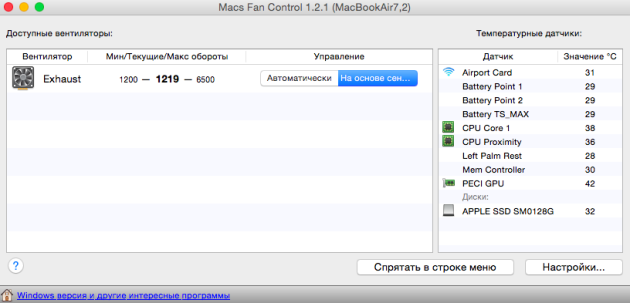
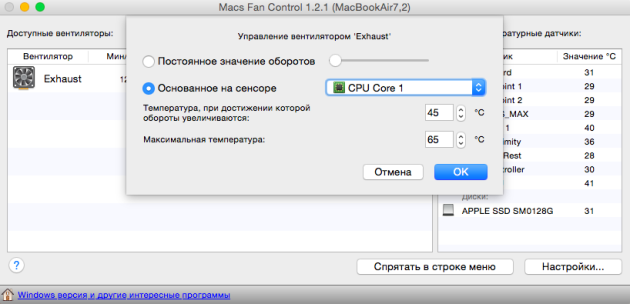
Meidän on vain valittava oikea puhallin (jos sinulla on useampi kuin yksi) ja muuttaa ohjaustilaa napsauttamalla painiketta “Perustuu anturiin”. Valitse sitten “Anturin perusteella” vaihtoehto ja valitse kuumin komponentti (minulla on CPU-ydin, koska grafiikka on sisäänrakennettu). Jäähdytetään vain korkein lämpötila ja lämpötila, jolla jäähdytin alkaa kasvaa. Minulla on 65 ja 45 ° C. Apuohjelma voidaan lisätä autorun-järjestelmään, kun järjestelmä alkaa ja unohtaa ylikuumenemisen ongelmat lainkaan.
Edellä mainittujen vinkkien mukaisesti voit laskea Macin lämpötilaa, mikä puolestaan antaa sinun olla huolestunut ylikuumenemisesta. Yleensä yksinkertainen järkeä ja säännöllinen valvonta riittää tähän. Jos kuvatut suositukset eivät auta sinua ja Mac jatkaa virittämistä ja lämmittämistä kuin liesi, älä kiristä eikä ota yhteyttä palvelukeskukseen.
